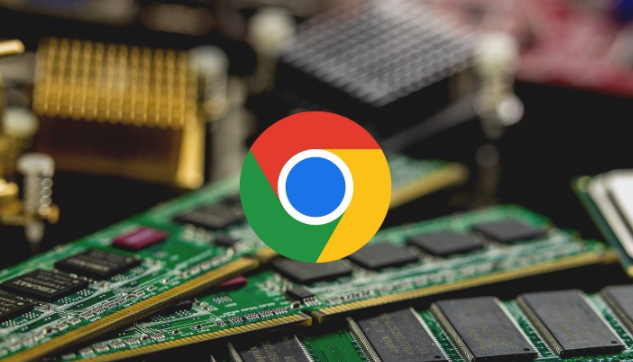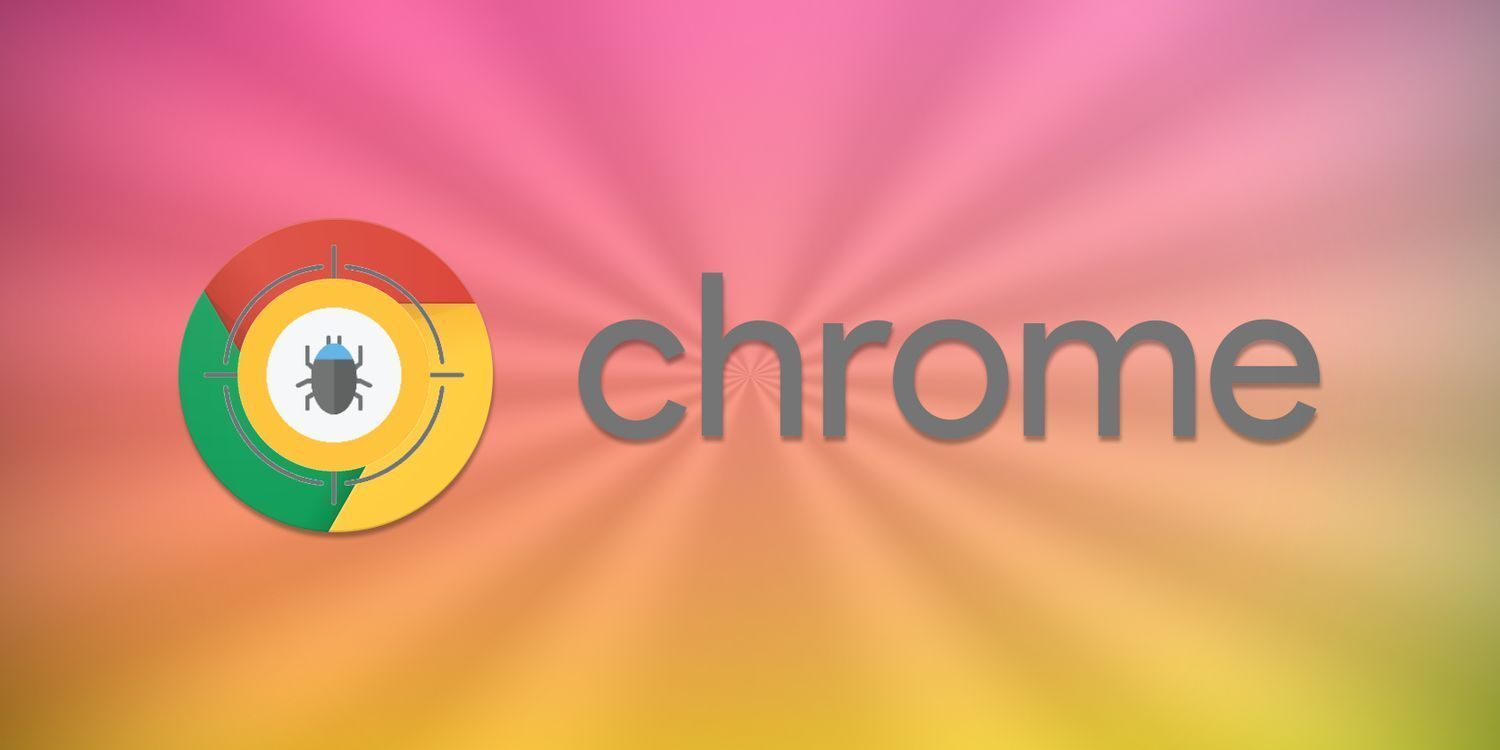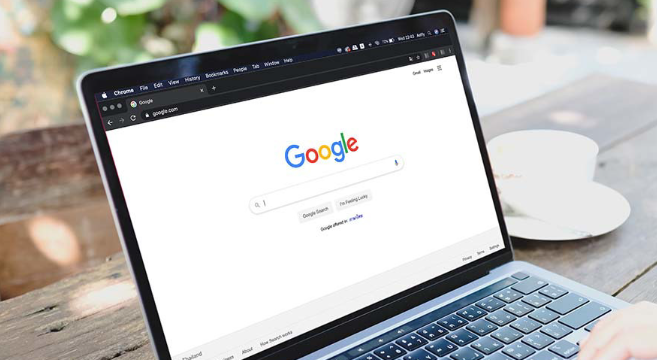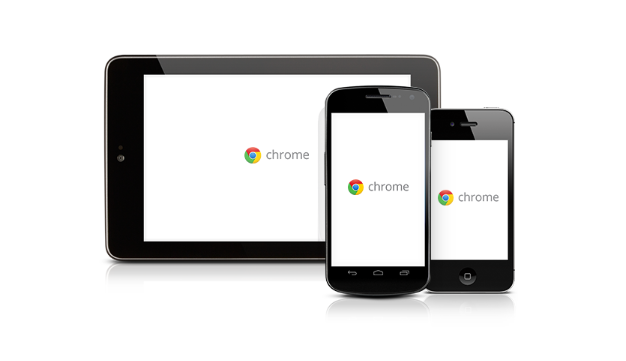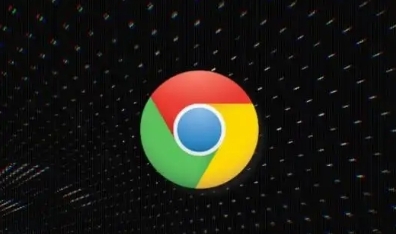一、检查网络连接
1. 确认设备联网:确保电脑或手机已连接有效网络,可尝试访问其他网站(如百度、新浪)验证网络是否正常。若其他网站也无法打开,检查Wi-Fi密码或重启路由器。
2. 测试其他设备:用手机或另一台电脑连接同一网络,访问目标网页。若其他设备正常,则问题可能出在浏览器或当前设备配置。
二、清理浏览器数据
1. 清除缓存和Cookie:点击浏览器右上角三个点→“更多工具”→“清除浏览数据”,勾选“缓存图片和文件”及“Cookies”,点击“清除数据”。此操作可解决因缓存过期或Cookie冲突导致的加载失败。
2. 无痕模式测试:按快捷键`Ctrl+Shift+N`(Windows)或`Command+Shift+N`(Mac)打开无痕窗口,尝试访问网页。若正常,说明本地缓存或扩展程序干扰了页面加载。
三、禁用扩展程序
1. 进入扩展管理:点击浏览器右上角三个点→“更多工具”→“扩展程序”,关闭所有扩展的开关。逐一重新启用扩展,定位冲突源(如广告拦截插件可能误拦网页内容)。
2. 更新扩展:检查扩展是否为最新版本,过时的扩展可能与新版本Chrome不兼容。
四、检查代理与DNS设置
1. 关闭代理服务器:若使用了代理插件或手动配置代理,可能导致网络异常。进入设置→“系统”→“打开计算机的代理设置”,禁用代理后重试。
2. 修改DNS地址:在网络设置中,将DNS改为公共DNS(如谷歌的8.8.8.8或国内114.114.114.114),提升域名解析稳定性。
五、排除安全软件干扰
1. 临时关闭防火墙/杀毒软件:部分安全工具可能误阻浏览器访问网络。可暂时关闭防护,测试网页能否打开。若确认冲突,需在安全软件中添加Chrome为信任程序。
2. 检查恶意软件:使用权威杀毒软件(如火绒、卡饭)全盘扫描,清理木马或劫持类病毒。
六、重置或重装浏览器
1. 重置设置:地址栏输入`chrome://settings/reset`,点击“重置并清除”,恢复默认配置(书签等数据将被删除,需提前备份)。
2. 重新安装:卸载Chrome后,从官网下载最新版安装包重装,覆盖可能存在的文件损坏问题。
若以上方法无效,可能是网站服务器故障或地区限制,可使用网站状态检测工具(如“Down For Everyone Or Just Me”)查询服务状态。